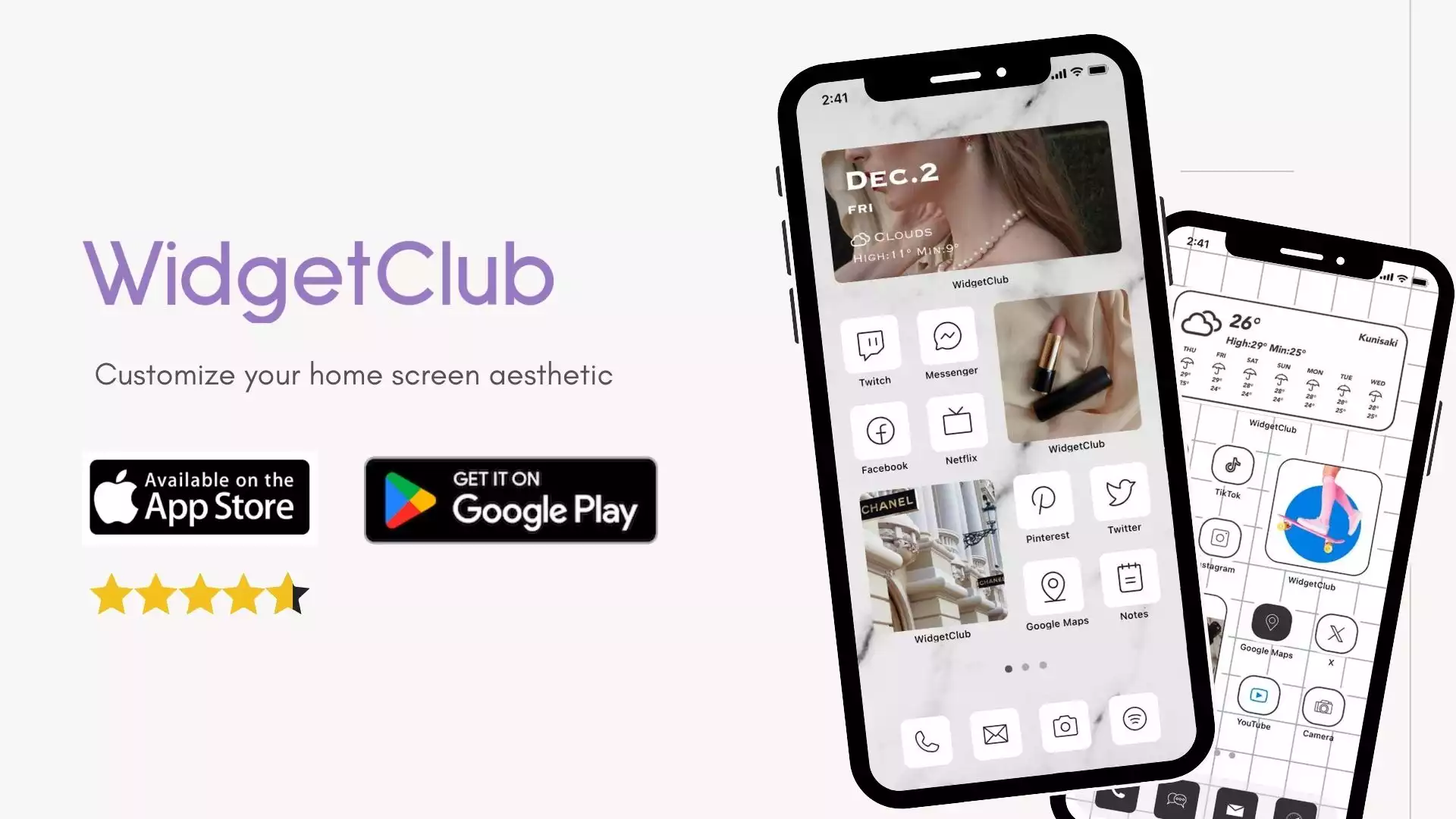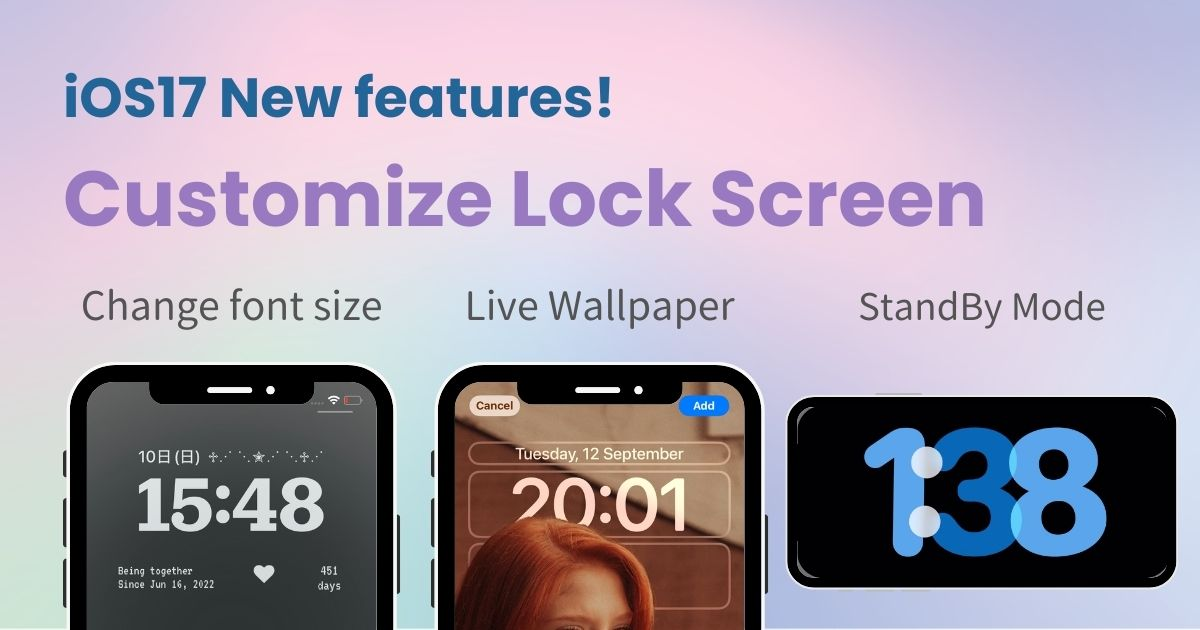
فهرست مطالب

برای سفارشی کردن صفحه اصلی خود به یک برنامه اختصاصی نیاز دارید! این نسخه قطعی برنامه لباس پوشیدن است که تمام مواد آرایشی را دارد!
نرم افزار آیفون "iOS 17" که برای انتشار در پاییز 2023 برنامه ریزی شده است، در راه است. در آخرین iOS 17، سفارشی سازی صفحه قفل حتی بیشتر تکامل یافته است! میتوانید ضخامت متن ساعت را روی صفحه قفل تنظیم کنید، «تصویر زمینه زنده» را با کاغذدیواریهای متحرک بازگردانید، و از ویژگیهای جدیدی مانند عملکردهای گرادیان و فیلترهای رنگی لذت ببرید که به شما امکان میدهد بدون نیاز به کاغذدیواری قبلی، صفحههای قفل شیک ایجاد کنید. ویرایش یا کوتاه کردن
در این مقاله توضیح مفصلی در مورد نحوه سفارشی سازی صفحه قفل جدید ارائه خواهیم داد. بیایید بر هنر سفارشی سازی مسلط شویم و صفحه های قفل شیک بسازیم!
در iOS 17، می توانید آزادانه ضخامت متن ساعت نمایش داده شده در صفحه قفل را تنظیم کنید. بر خلاف iOS 16 که فقط انتخاب فونت و رنگ متن را مجاز میدانست، iOS 17 شما را قادر میسازد تا ساعت مناسبی را مطابق با ترجیحات خود تنظیم کنید!
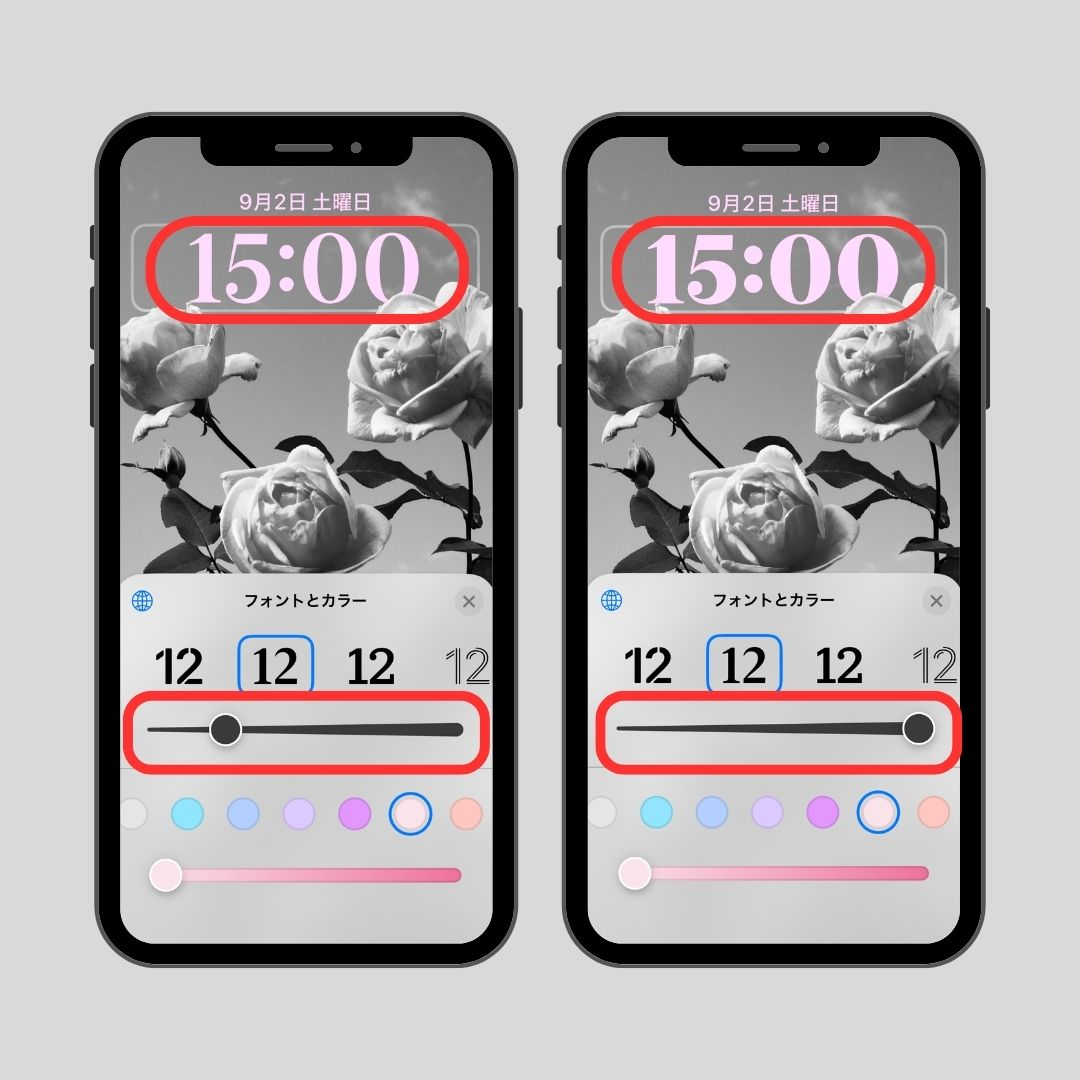
1. در صفحه قفل، هر نقطه از صفحه را به مدت طولانی فشار دهید.
2. روی دکمه "Customize" در پایین صفحه ضربه بزنید.

3. "Lock Screen" را در سمت چپ صفحه انتخاب کنید.
4.صفحه نمایش برای صفحه قفل به صفحه ویرایش تغییر می کند.

5. روی صفحه نمایش زمان ضربه بزنید تا آن را با "Font and Color" سفارشی کنید.
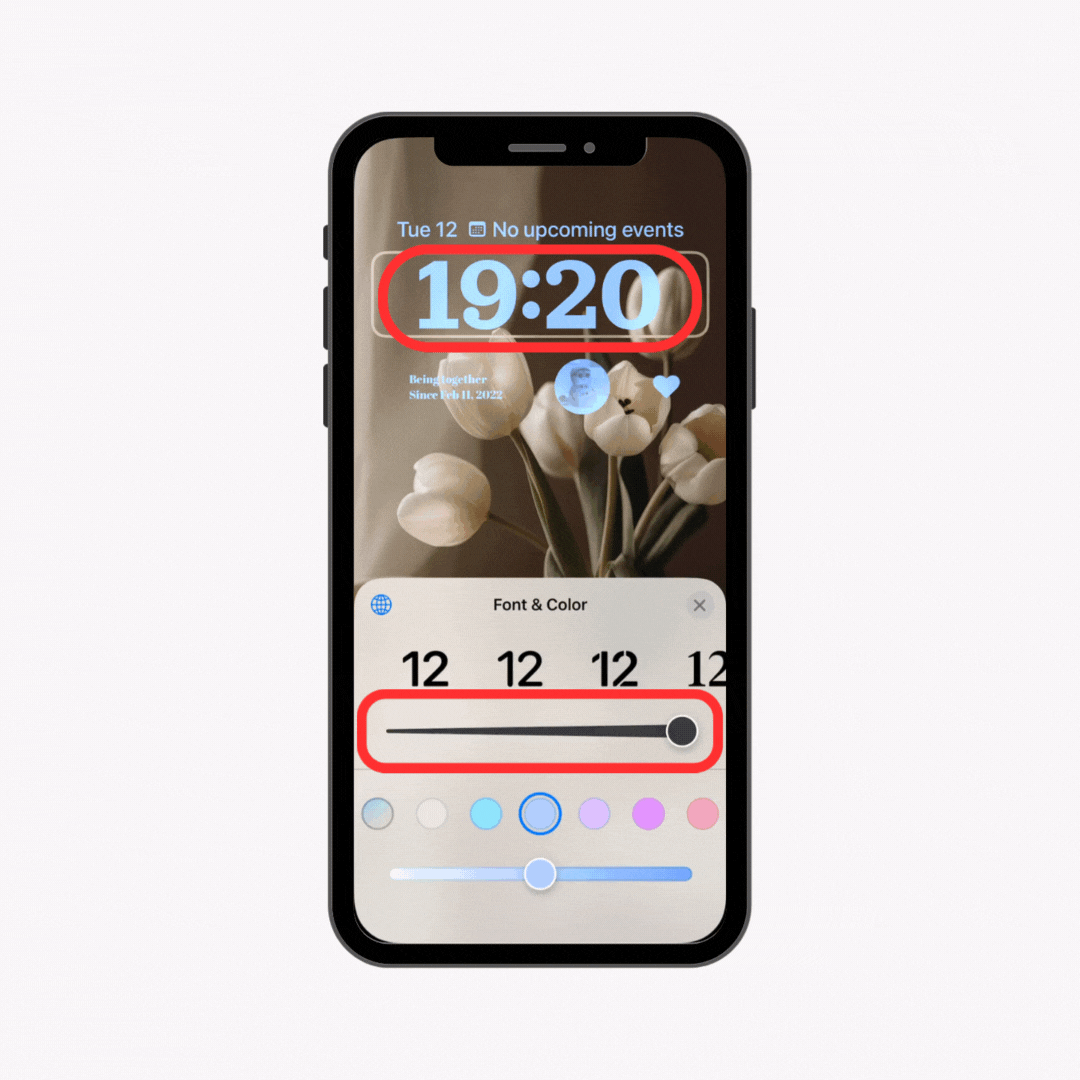
ویژگی جدید در iOS 17 به شما امکان میدهد ضخامت متن ساعت را با حرکت دادن نوار اسکرول تنظیم کنید و گزینههای سفارشیسازی دقیقتری نسبت به فونت پیشفرض در اختیارتان قرار دهد.
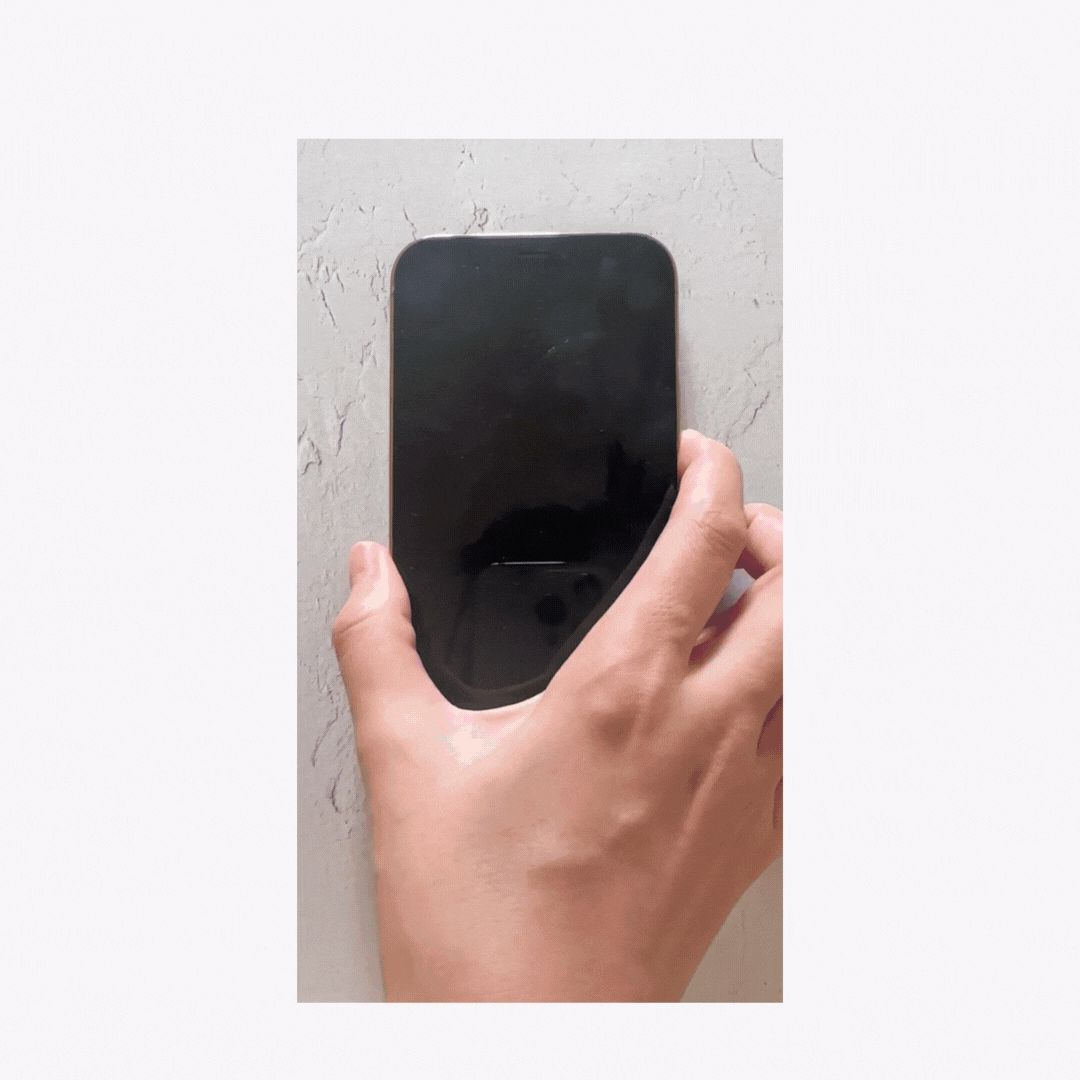
«والپیپرهای زنده» با استفاده از Live Photos که در iOS 16 متوقف شده بودند، در iOS 17 بازمی گردند! یک عکس زنده را به عنوان تصویر زمینه خود تنظیم کنید و روی دکمه روشن/خاموش ضربه بزنید تا تصویر زمینه خود را زنده کنید!
1. در صفحه قفل، هر نقطه از صفحه را به مدت طولانی فشار دهید.
2. وقتی صفحه تغییر کرد، روی «سفارشی کردن» ضربه بزنید
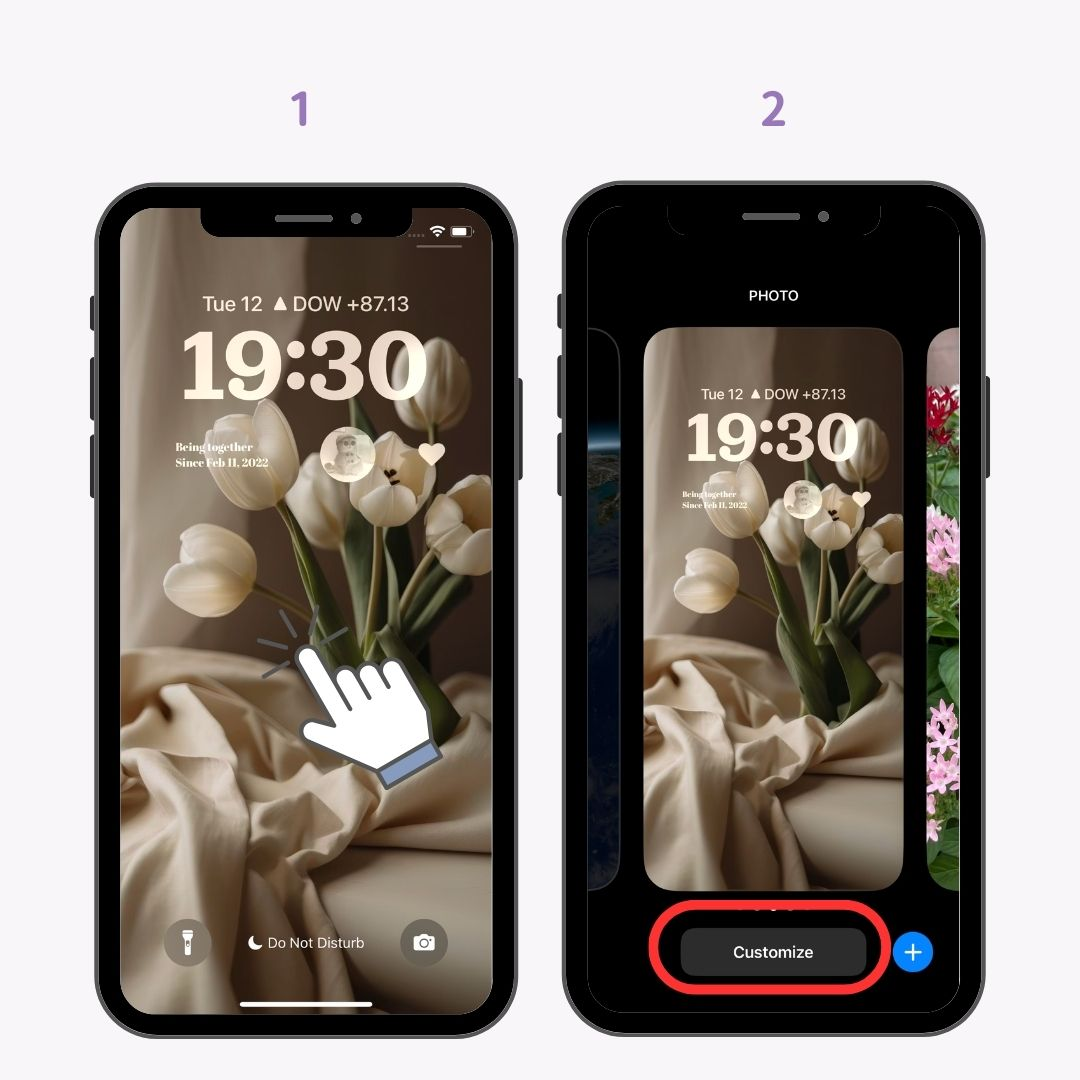
3. روی نماد «عکس» ضربه بزنید
4. روی «Albums» ضربه بزنید
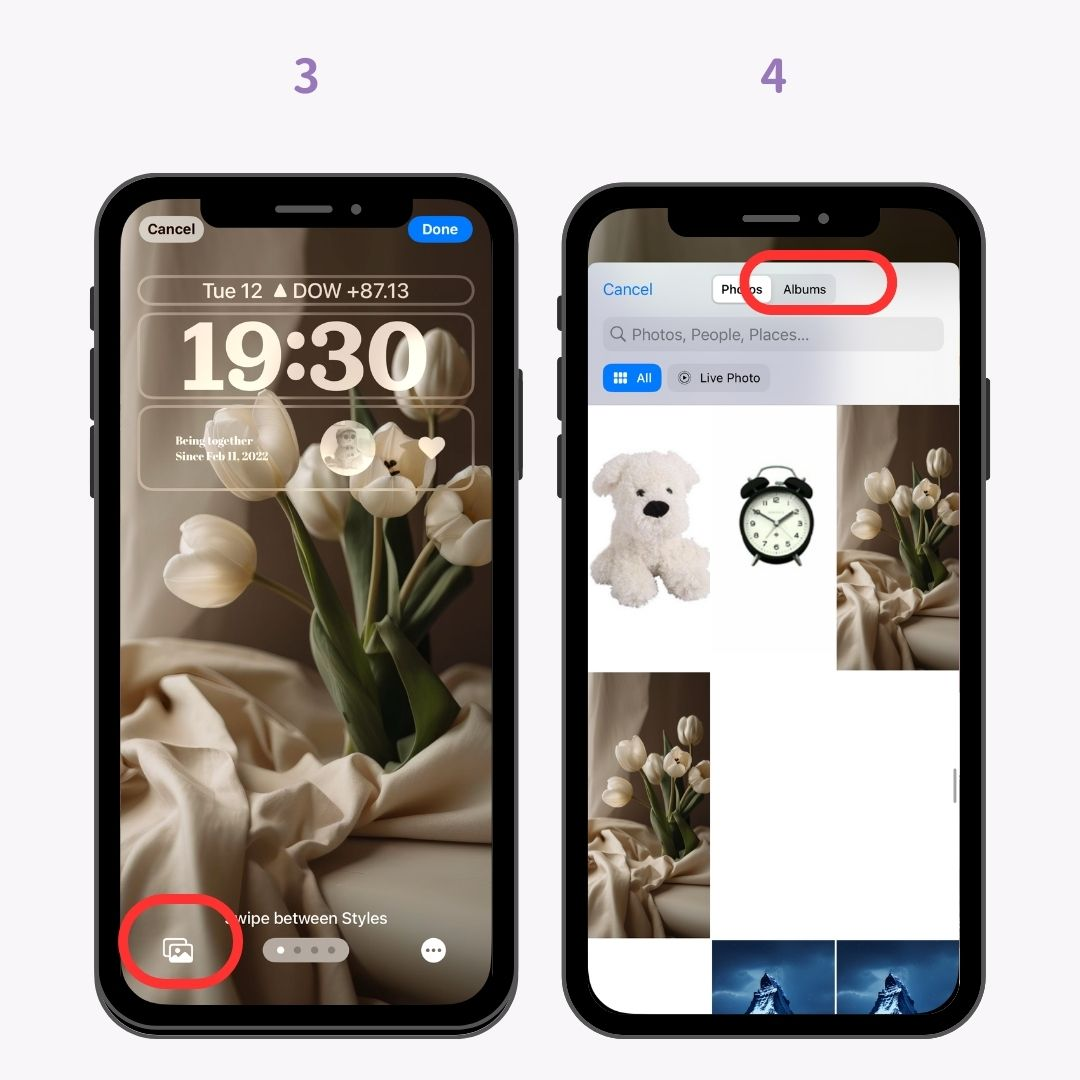
5. روی «عکس زنده» ضربه بزنید
6. یک عکس زنده از پوشه عکس زنده خود انتخاب کنید.
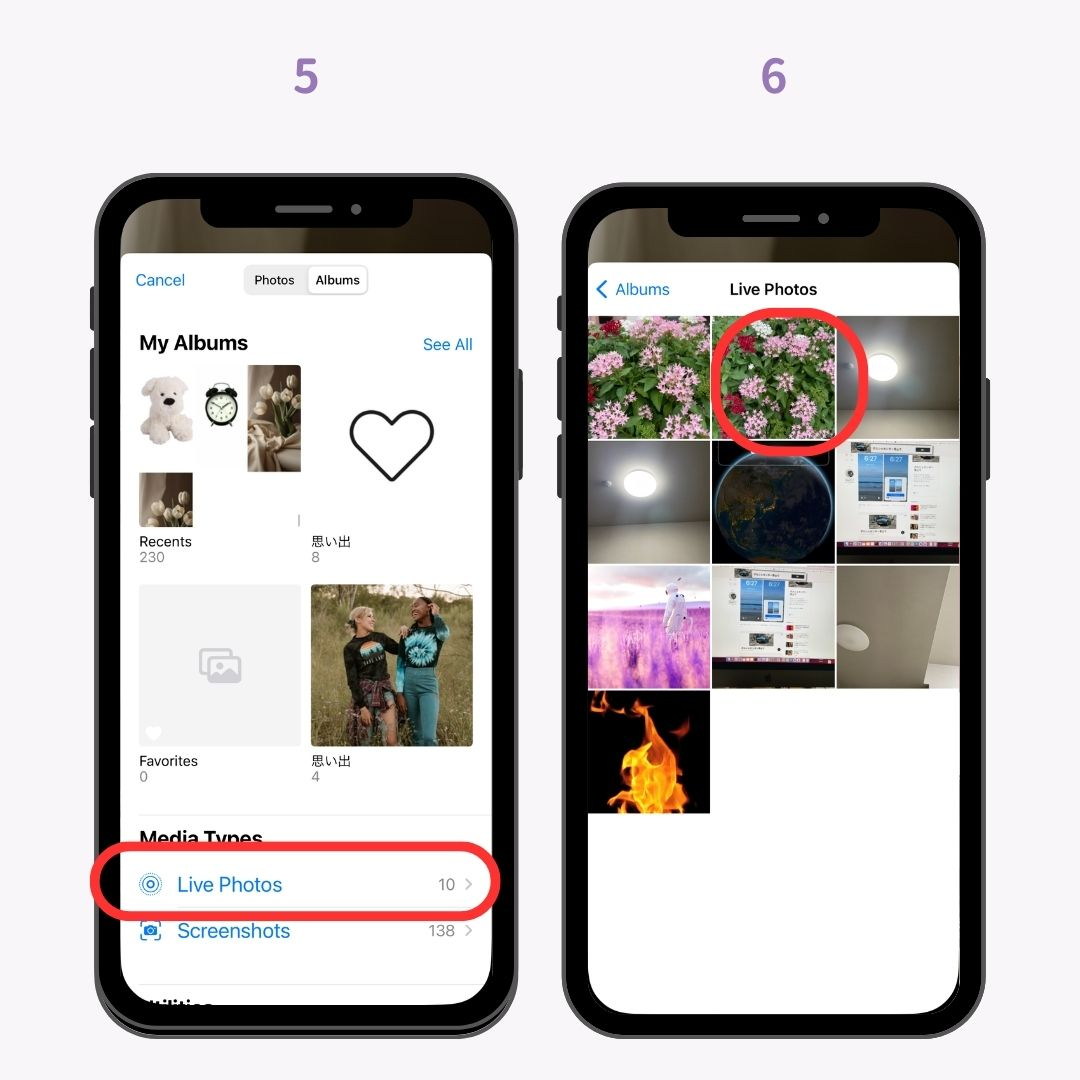
7. بررسی کنید که آیا حالت Live Photo روشن است یا خیر.
محتاط باشید، زیرا ممکن است برخی از Live Photos قابل اجرا نباشند. عکسهای زندهای که خودم گرفتهام برایم کار کردند.
8. اگر همه چیز خوب است، روی «انجام شد» ضربه بزنید.
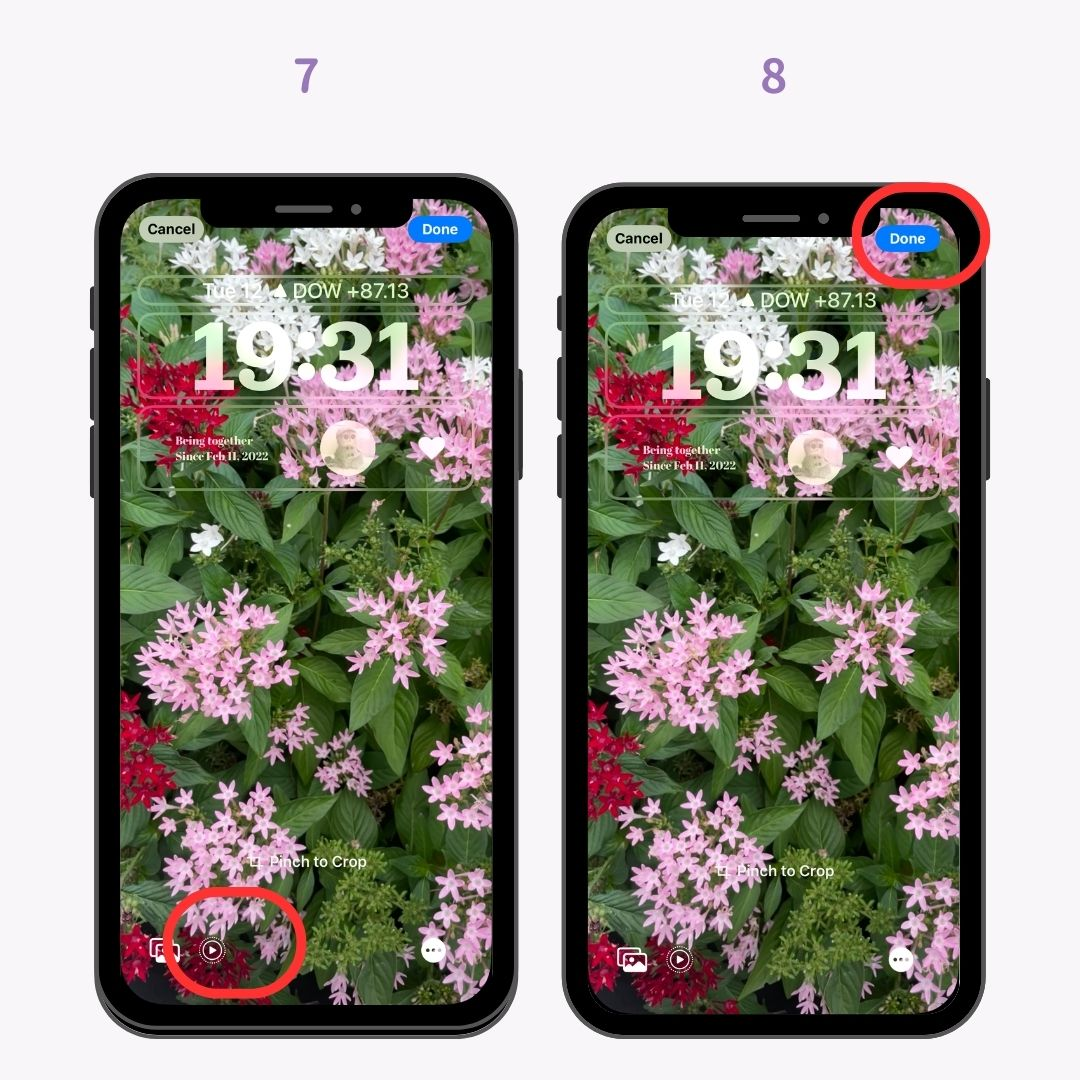
هنگامی که موضوع کاغذ دیواری شما با ناحیه ویجت همپوشانی دارد یا از صفحه نمایش جدا می شود، یک ویژگی مفید جدید معرفی می شود. هنگامی که تصویر را به سمت پایین حرکت میدهید، بهطور خودکار حاشیه بالایی را تنظیم میکند تا یک گرادیان طبیعی ایجاد کند که با تصویر اصلی مطابقت داشته باشد . این لذت بخش است که چگونه برش کاغذ دیواری در تنظیمات صفحه قفل کامل می شود!

1. در صفحه قفل، هر نقطه از صفحه را به مدت طولانی فشار دهید.
2. وقتی صفحه تغییر کرد، روی «سفارشی کردن» ضربه بزنید

3. "Lock Screen" را در سمت چپ صفحه انتخاب کنید.
4.صفحه نمایش برای صفحه قفل به صفحه ویرایش تغییر می کند.

5. سوژه را به سمت پایین حرکت دهید یا اندازه تصویر را روی صفحه تنظیم کنید.
6. قسمت بالایی تصویر به طور خودکار به یک گرادیان طبیعی تبدیل می شود.

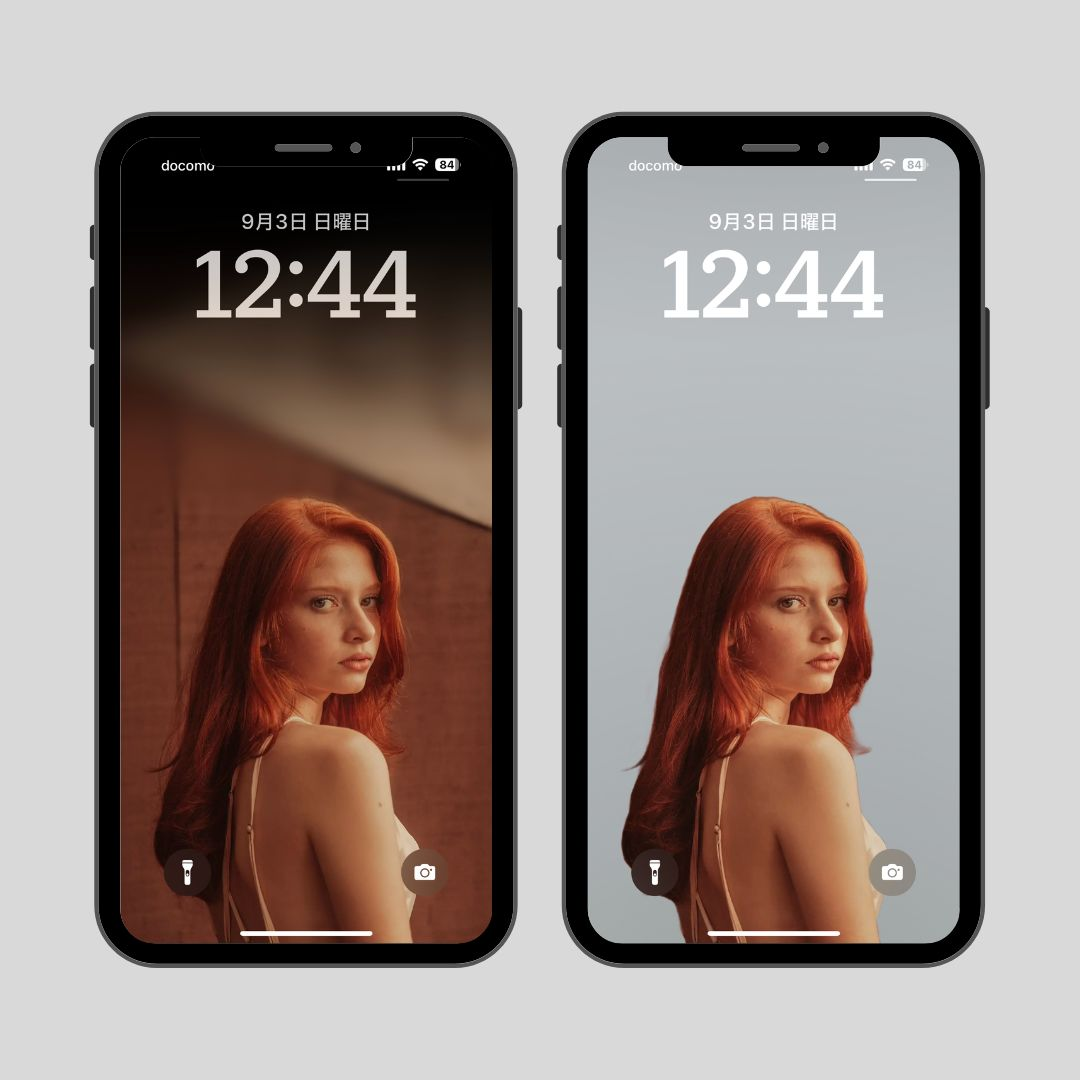
هنگام تنظیم تصویر یک شخص به عنوان تصویر زمینه، چندین سبک جدید به فیلترهای رنگی کاغذ دیواری اضافه شده است که می توانید با کشیدن انگشت به چپ یا راست آنها را تنظیم کنید! علاوه بر «نور طبیعی»، «سیاه و سفید»، «دوتون» و «شستشوی رنگ»، اکنون میتوانید با گزینههایی مانند «پسزمینه گرادیان»، «پسزمینه بدون درز»، «پسزمینه بدون درز (چاپ تک رنگ) سفارشی کنید. "، و "استودیو."
※ لطفاً توجه داشته باشید که در تصاویری که فیلترهای رنگی جدید اعمال می شوند محدودیت هایی وجود دارد و بهترین عملکرد را با عکس های پرتره مانند موارد زیر دارد!
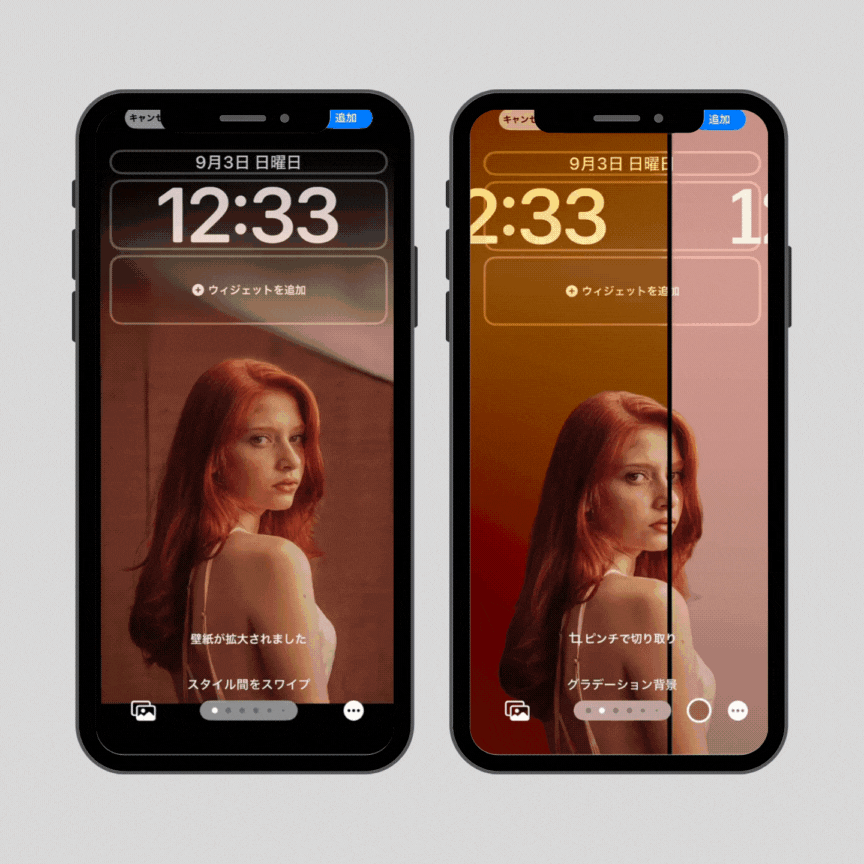
1. به "صفحه ویرایش قفل صفحه" بروید و یک تصویر به سبک پرتره را از عکس های سمت چپ پایین انتخاب کنید.
2. برای تنظیم تنظیماتی مانند «Gradient»، انگشت خود را به چپ یا راست بکشید.
اگر موضوع شما با متن ساعت همپوشانی دارد، همچنان میتوانید از «اثر عمق» استفاده کنید که باعث میشود سوژه در جلوی ساعت ظاهر شود، درست مثل قبل!
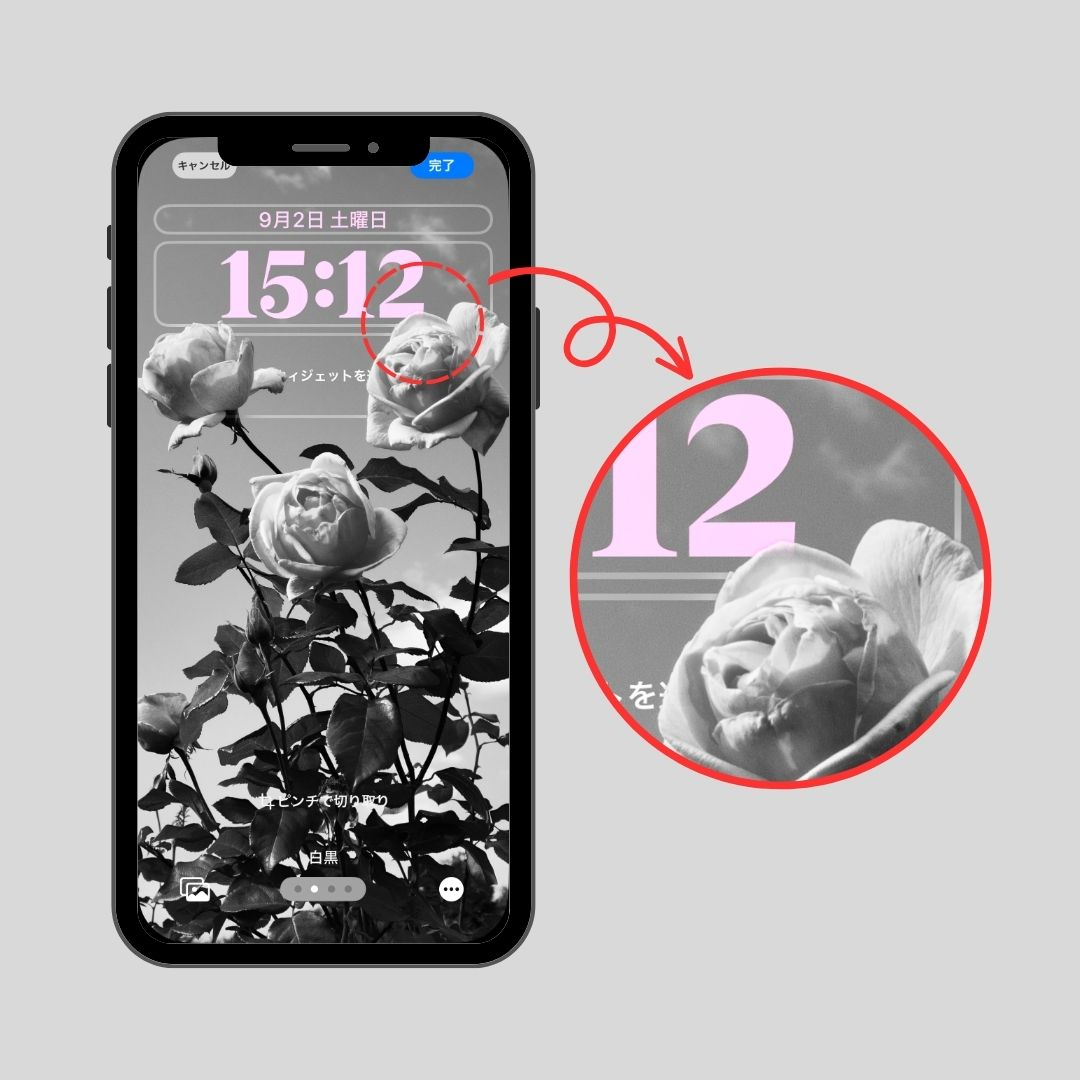

در iOS 16، تصاویر پس زمینه از پیش تعیین شده ای داشتیم که بر اساس آب و هوا و تصاویر پس زمینه متحرک با جلوه ای شبیه به کره تغییر می کردند. در iOS 17 سری جدیدی از والپیپرهای متحرک با جلوه ای شبیه به کالیدوسکوپ معرفی شده است!
1. فشار طولانی بر روی صفحه نمایش
2. انگشت خود را به سمت راست بکشید.
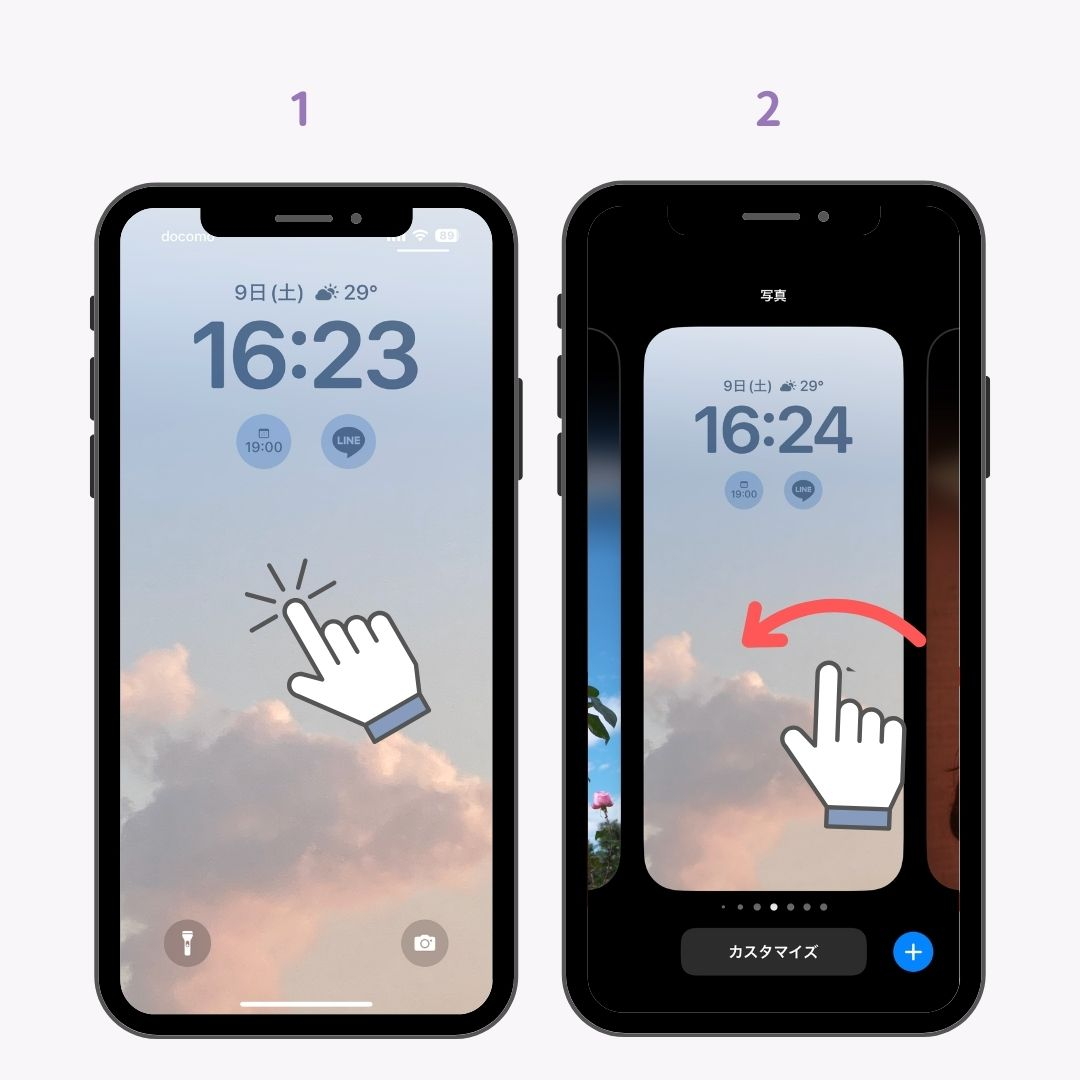
3. روی نماد «+» در زیر «افزودن جدید» ضربه بزنید.
4. "Kaleidoscope" را پیدا کنید، یکی از موارد مورد علاقه خود را انتخاب کنید.
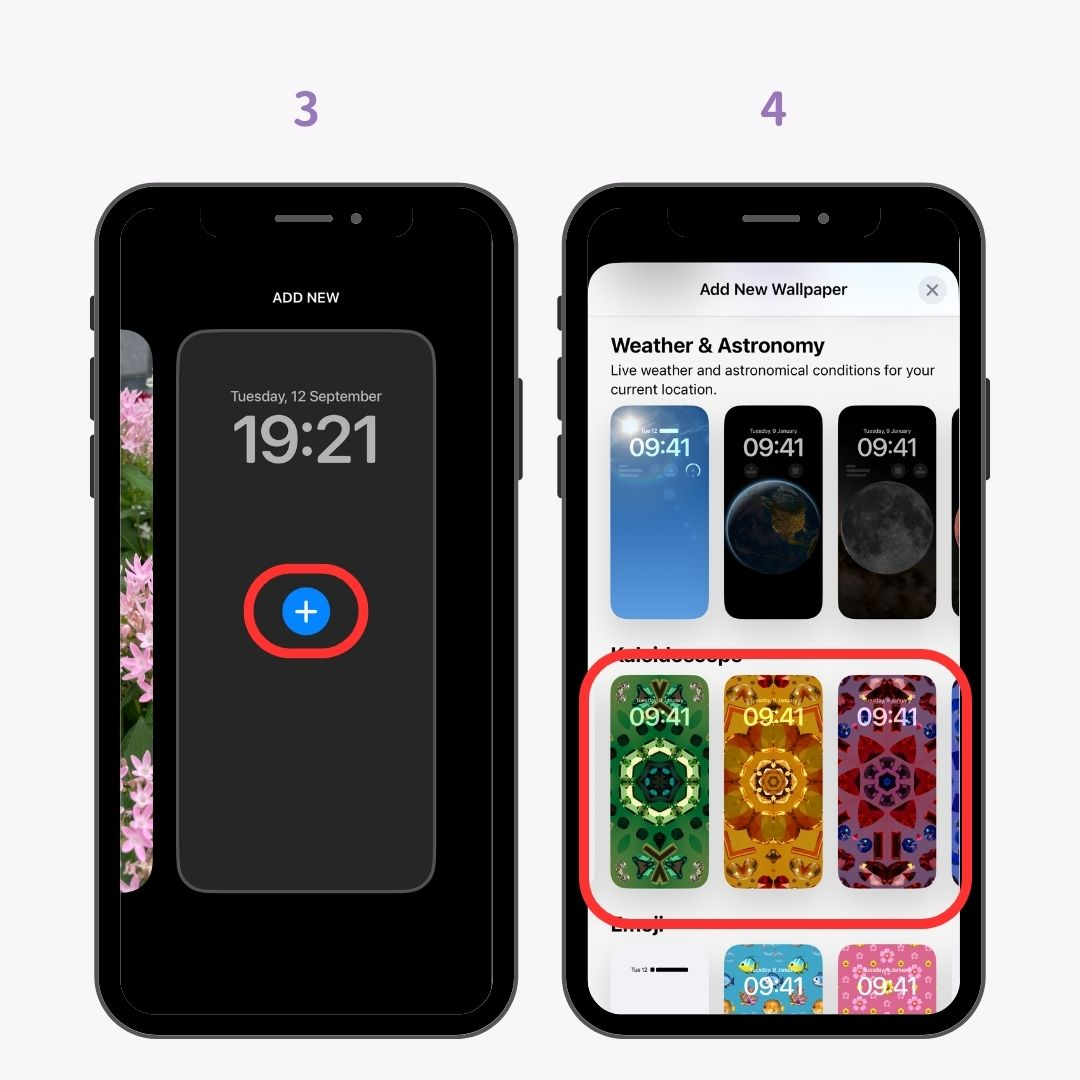
5. روی «افزودن» در گوشه سمت راست بالا ضربه بزنید.
5. «تنظیم جفت کاغذ دیواری» را انتخاب کنید تا آن را به عنوان تصویر زمینه برای هر دو صفحه قفل و صفحه اصلی تنظیم کنید.
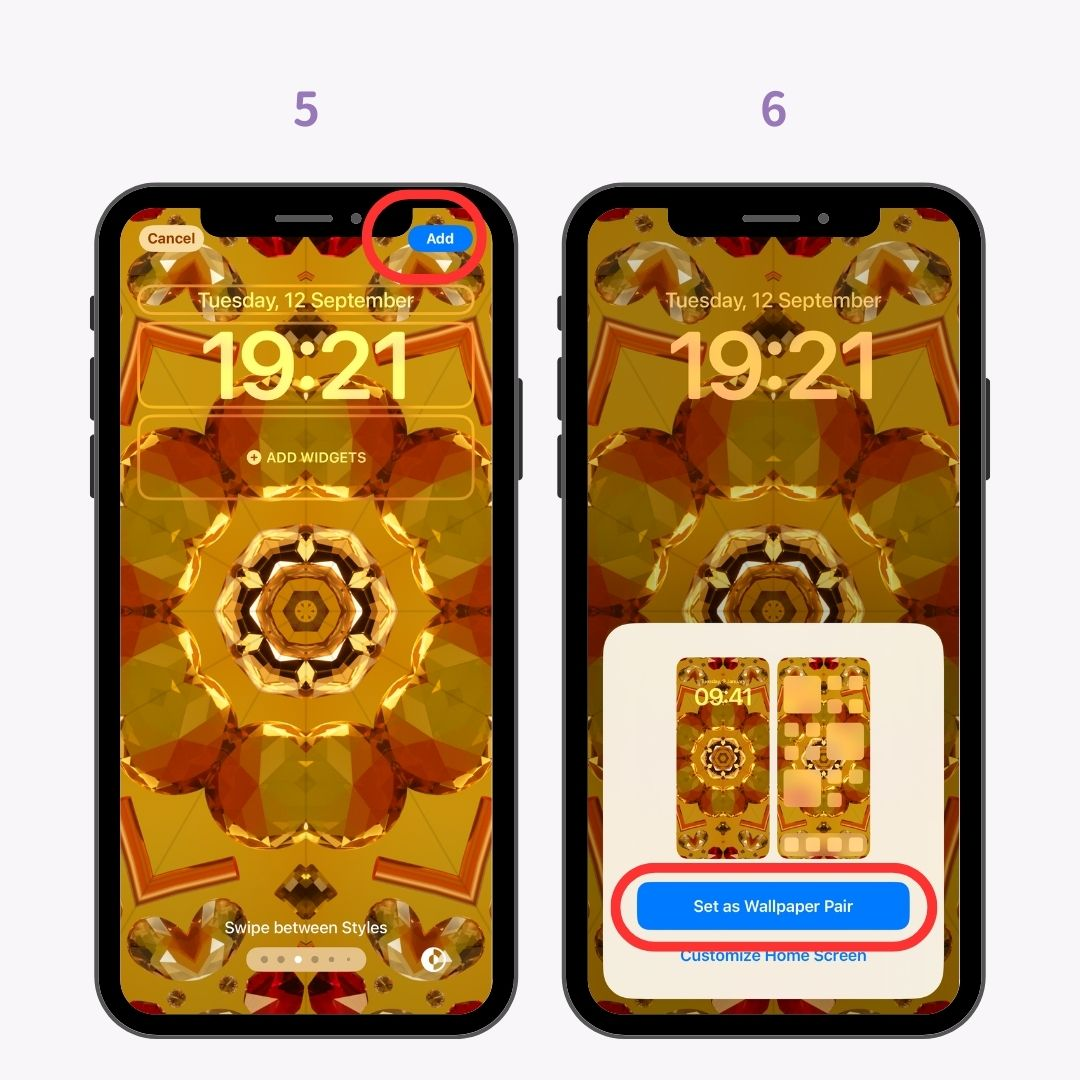
تنظیم این والپیپر هم برای صفحه قفل و هم برای صفحه اصلی باعث می شود که با ضربه زدن روی دکمه روشن/خاموش روی صفحه قفل و وقتی صفحه اصلی را از صفحه قفل باز می کنید، یک جلوه کالویدوسکوپ جالب ایجاد شود!
در iOS 17، سفارشی کردن والپیپرتان حتی ساده تر است! در اینجا نحوه تنظیم تصاویر پس زمینه مختلف برای صفحه قفل و صفحه اصلی آورده شده است:
1. هر نقطه از صفحه قفل را به مدت طولانی فشار دهید.
2. وقتی صفحه تغییر کرد، انگشت خود را تا انتها به سمت راست بکشید.
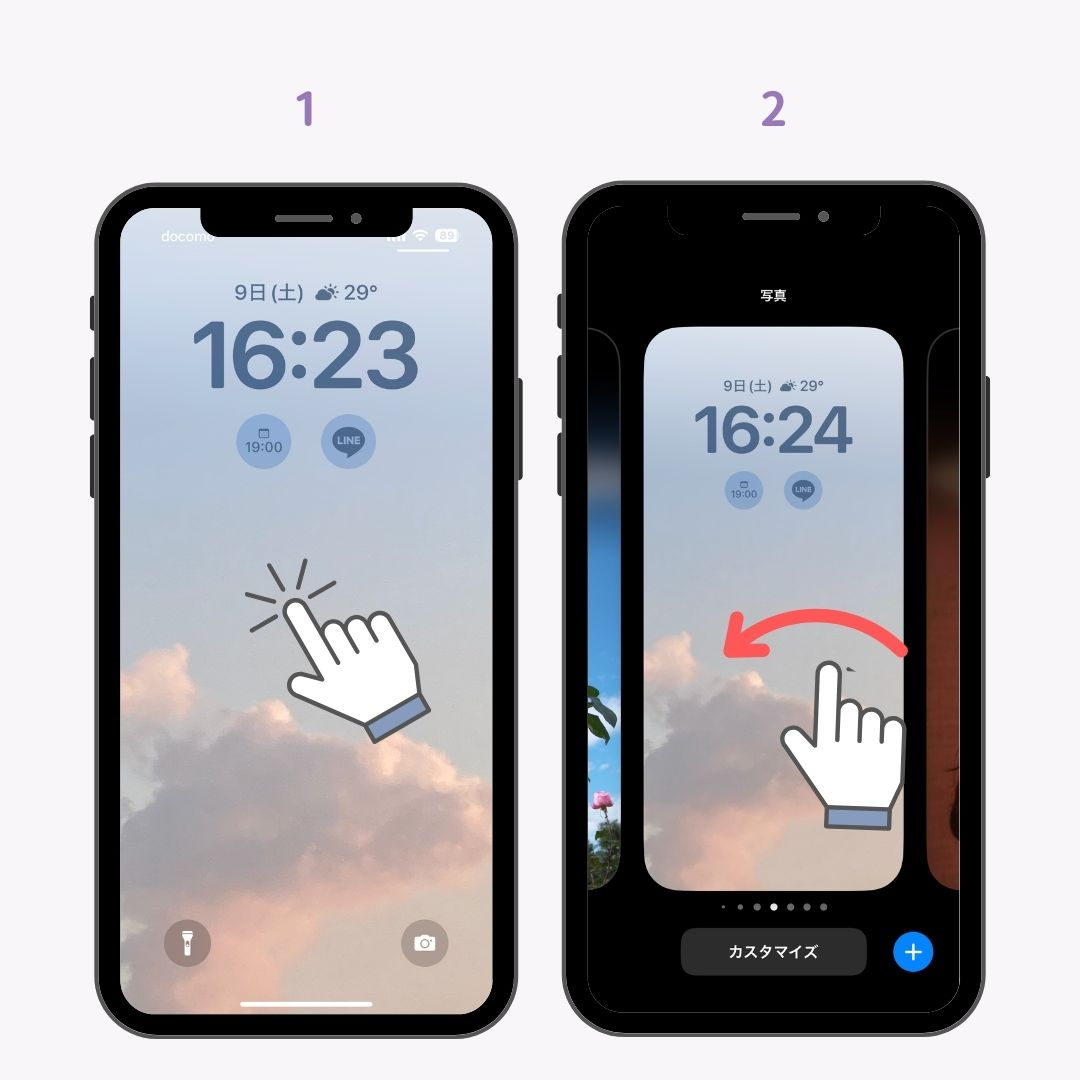
(اگر میخواهید تصویر زمینهای را که قبلاً تنظیم کردهاید تغییر دهید، میتوانید روی «سفارشی کردن» نیز ضربه بزنید.)
3. روی نماد «+» در زیر «افزودن جدید» ضربه بزنید.
4. تصویری را که می خواهید به عنوان تصویر زمینه تنظیم کنید انتخاب کنید. علاوه بر والپیپرهای متحرک خاص، میتوانید روی «عکسها» در گوشه سمت چپ بالا ضربه بزنید تا تصویر دلخواه خود را تنظیم کنید.
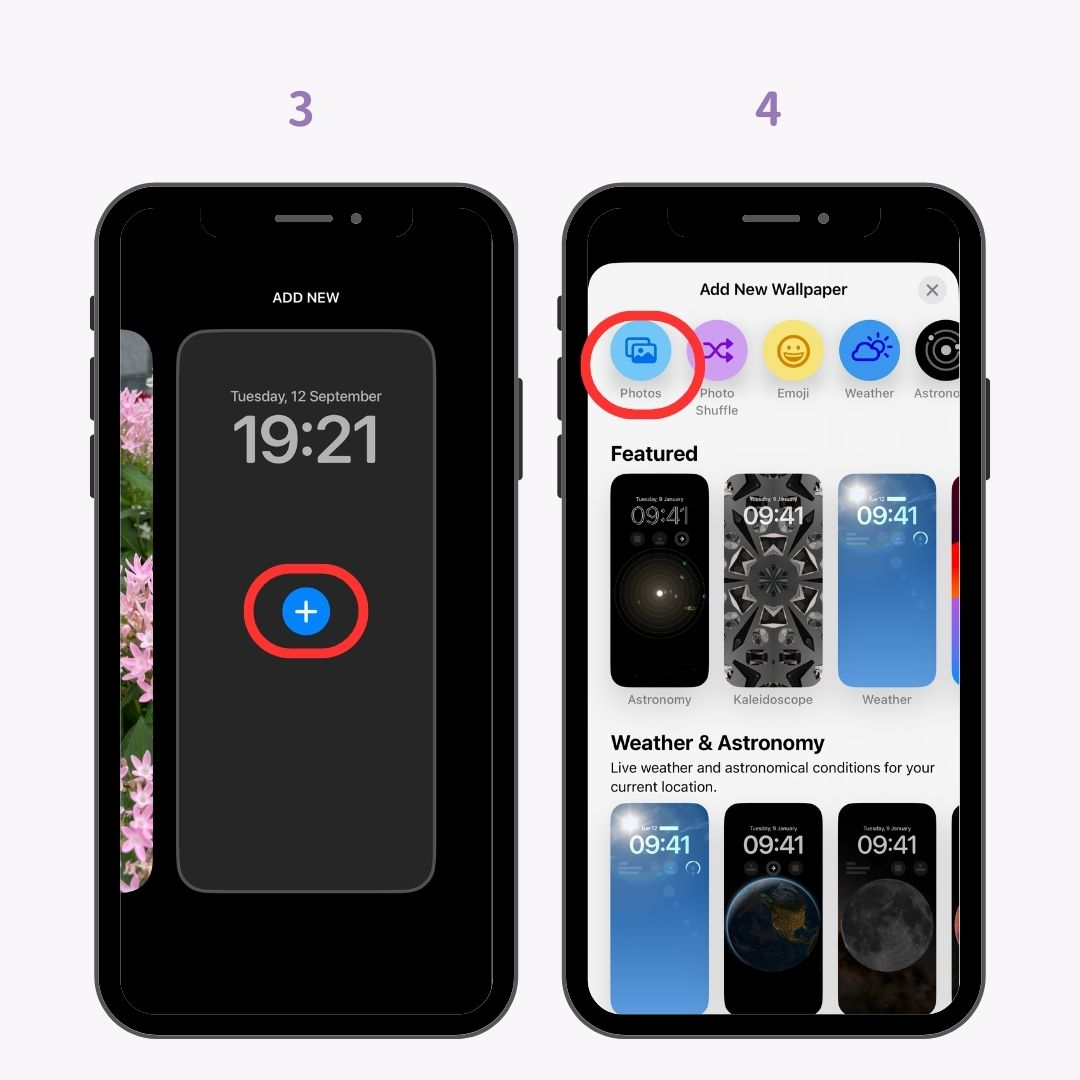
5. تصویری که انتخاب کرده اید به عنوان تصویر زمینه قفل صفحه نمایش داده می شود.
6. موقعیت برش را تعیین کنید و روی «افزودن» ضربه بزنید.
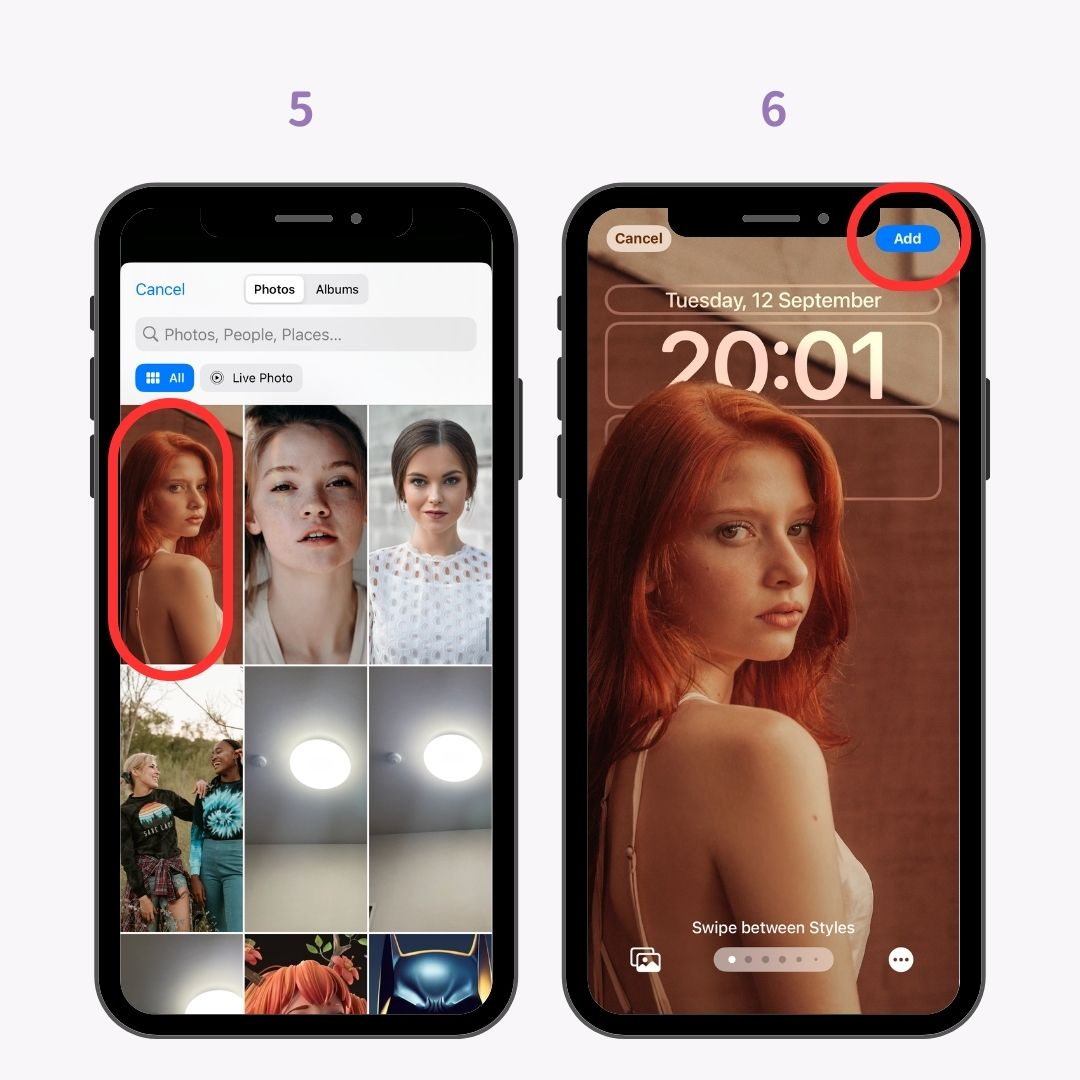
7. اگر میخواهید تصویر زمینه متفاوتی را برای صفحه اصلی تنظیم کنید، «سفارشی کردن صفحه اصلی» را انتخاب کنید.
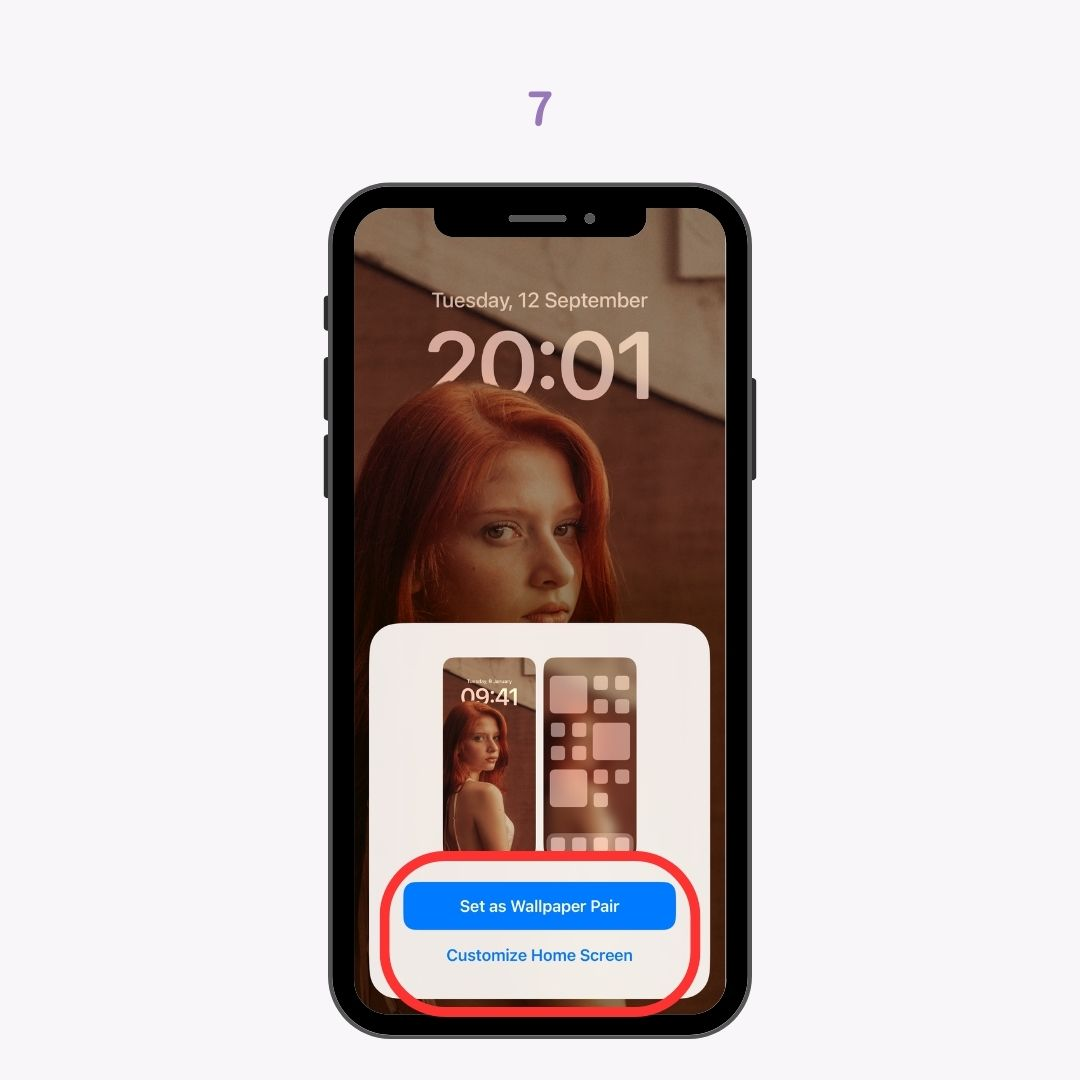
8. اگر میخواهید تصویر زمینه متفاوتی را برای صفحه اصلی تنظیم کنید، روی «عکسها» ضربه بزنید.
9. تصویری را که می خواهید به عنوان تصویر زمینه صفحه اصلی تنظیم کنید انتخاب کنید
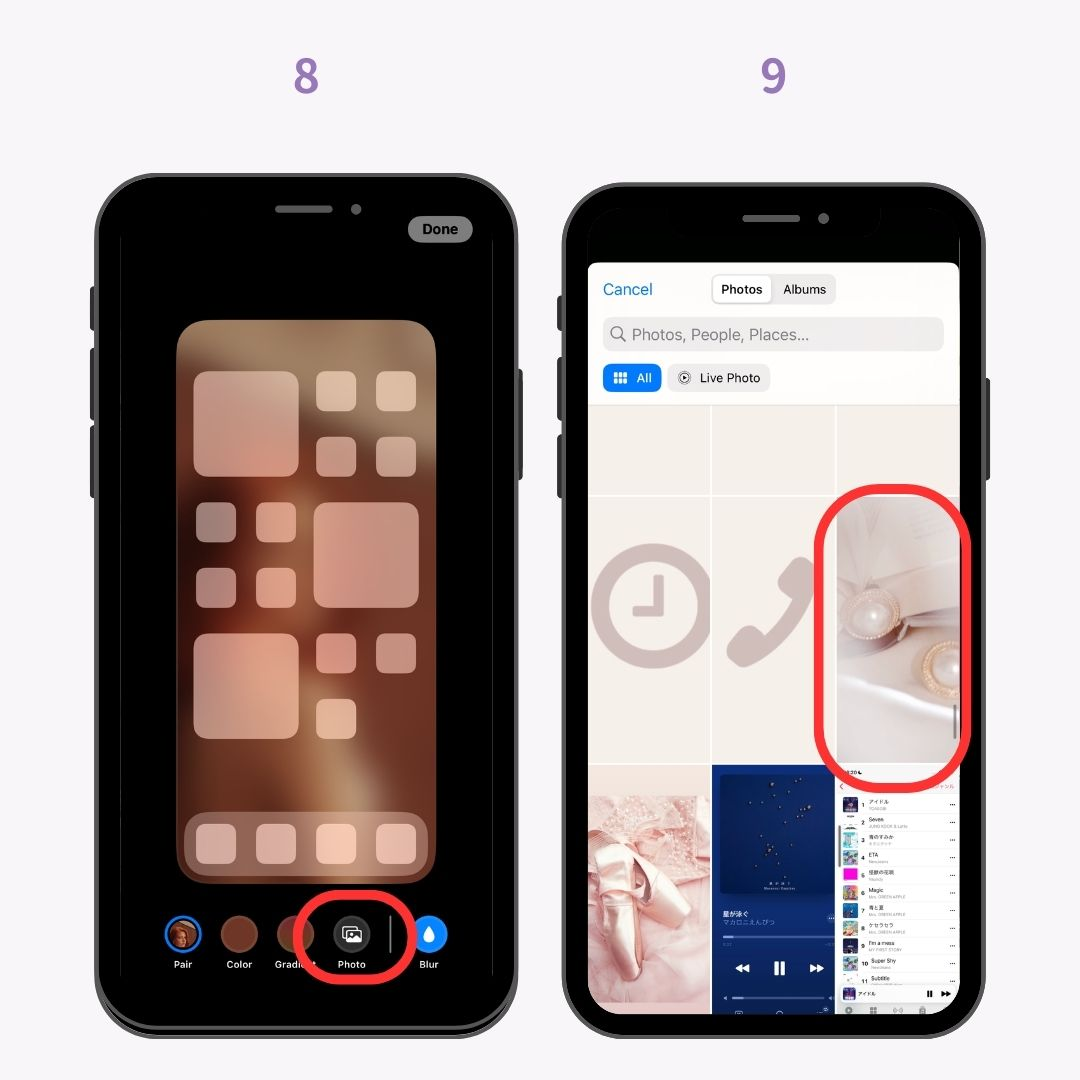
10. برش، زوم، فیلترهای رنگی و سایر تنظیمات را مطابق میل خود تنظیم کنید، سپس روی «انجام شد» ضربه بزنید.
11. اگر همه چیز خوب به نظر می رسد، دوباره روی "انجام شد" ضربه بزنید تا فرآیند تکمیل شود!
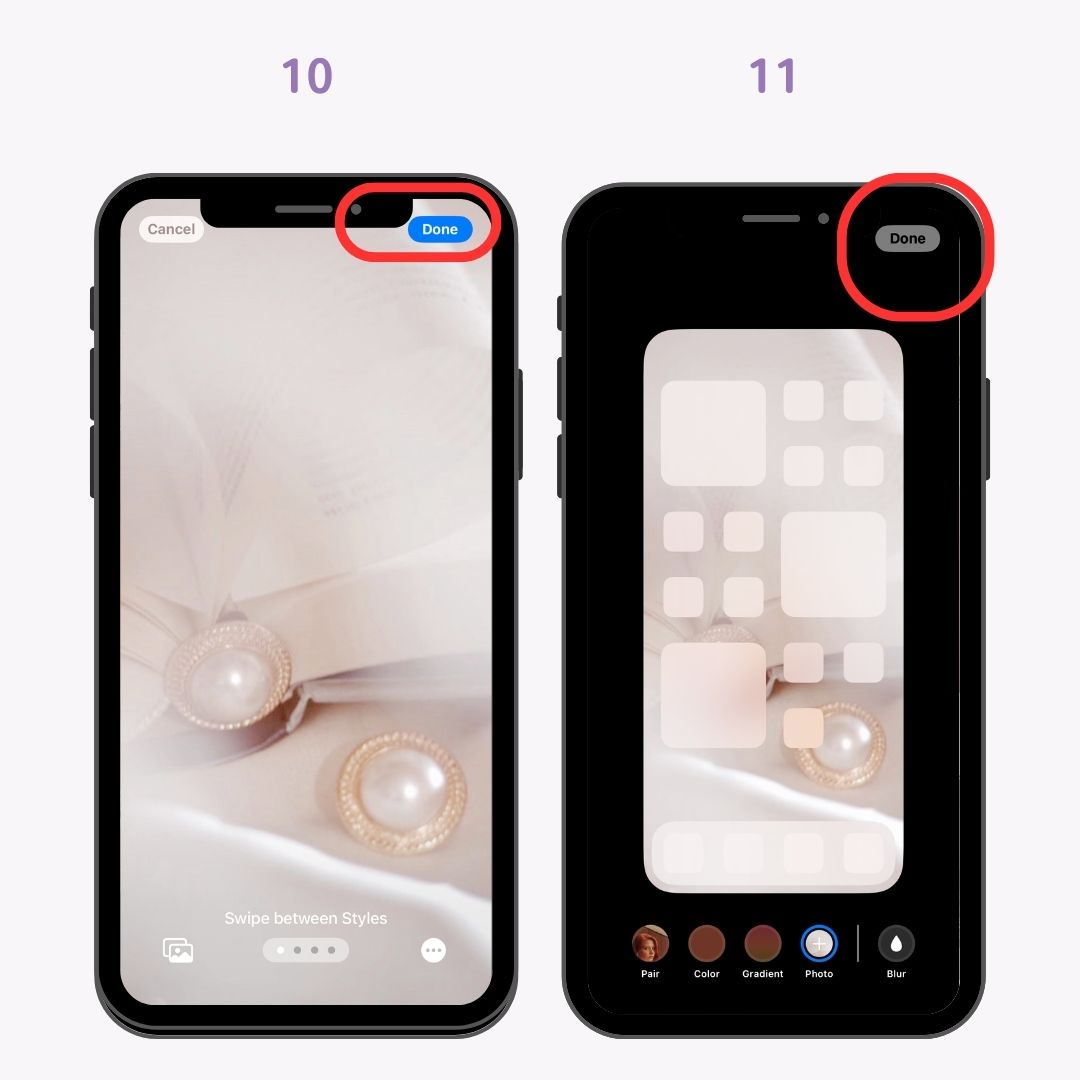
با دنبال کردن این مراحل، می توانید مطمئن شوید که کاغذ دیواری شما واضح و شفاف باقی می ماند. با این حال، اگر تصویر زمینه شما تار به نظر می رسد، مطمئن شوید که گزینه "Blur" در این صفحه خاموش است!
می توانید به استفاده از ویجت های صفحه قفل در آیفون خود ادامه دهید. به علاوه، اکنون می توانید از ویجت های صفحه قفل در iPad نیز استفاده کنید! در اینجا نحوه افزودن و سفارشی کردن ویجت های قفل صفحه نمایش داده شده است.

1. در صفحه قفل، هر نقطه از صفحه را به مدت طولانی فشار دهید.
2. روی دکمه با عنوان "Customize" در پایین صفحه ضربه بزنید.
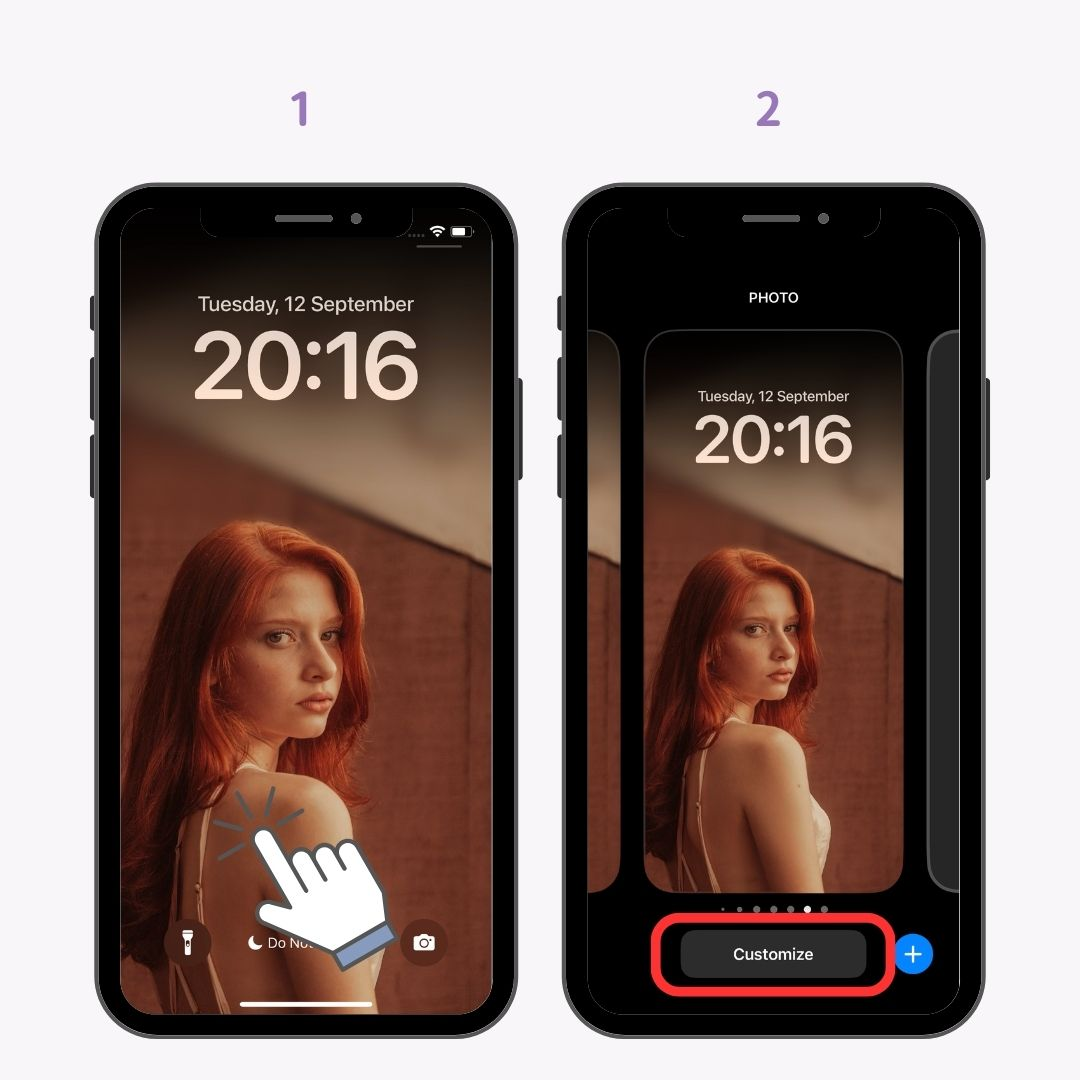
3. روی «قفل صفحه» ضربه بزنید.
4. وقتی روی «افزودن ویجت» ضربه میزنید، برنامههای سازگار با ویجتها نمایش داده میشوند.
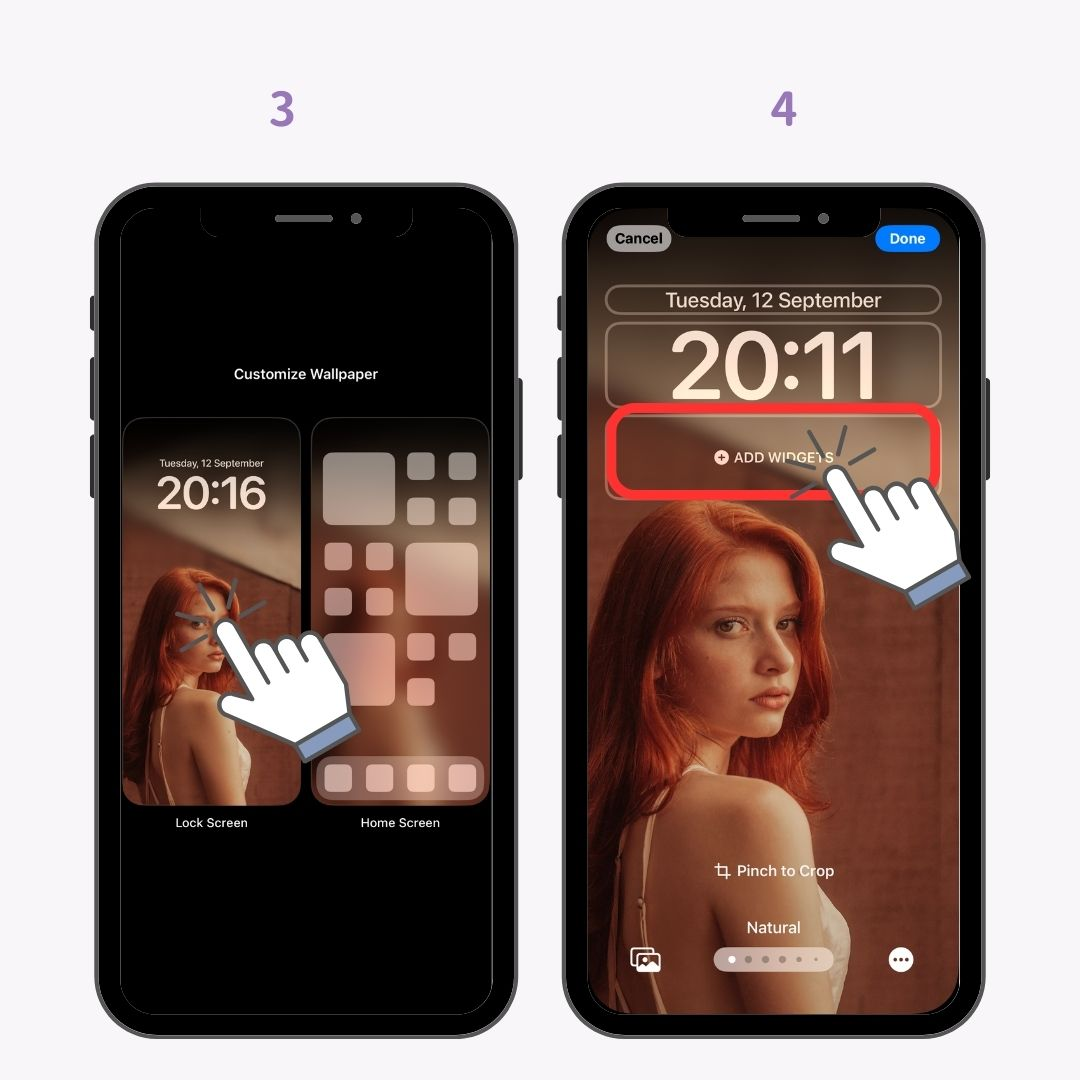
5. ویجتی را که می خواهید در صفحه قفل نمایش دهید انتخاب کنید و روی آن ضربه بزنید.
6. همچنین می توانید ناحیه بالای نمایشگر زمان را سفارشی کنید. روی ناحیه بالای صفحه نمایش زمان ضربه بزنید و یک ویجت را انتخاب کنید.
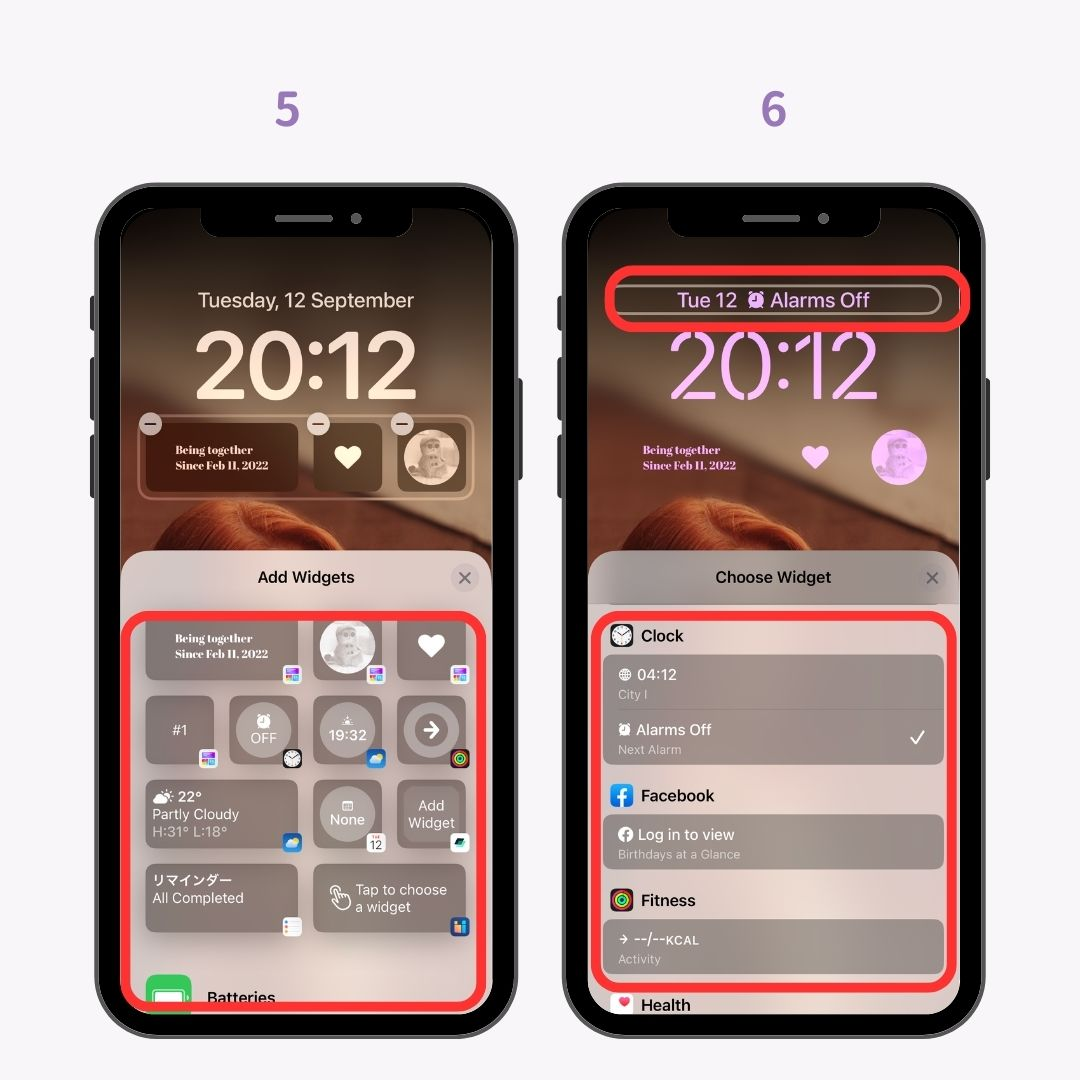
به عنوان مثال، اضافه کردن "آب و هوا" هم تاریخ و هم شرایط آب و هوایی را با دما نشان می دهد!
"حالت آماده به کار" به حالت نمایشی اشاره دارد که به طور خودکار اطلاعات مفیدی را هنگام شارژ کردن آیفون خود در جهت افقی روی صفحه قفل ارائه می دهد.

در حالت آماده به کار، سه صفحه موجود است که میتوانید بین آنها سوایپ کنید: صفحه «ویجت»، که در آن میتوانید ابزارکهای مناسبی مانند کارهای انجام شده و آب و هوا را نمایش دهید. صفحه "عکس"، که در آن عکس ها مانند یک نمایش اسلاید تغییر می کنند. و صفحه "ساعت" که به طور برجسته زمان را نشان می دهد!

با برنامه "WidgetClub" که به طور خاص برای سفارشی سازی گوشی های هوشمند طراحی شده است، می توانید سفارشی سازی های شیک و زیبای صفحه قفل ایجاد کنید! علاوه بر سفارشیسازی صفحه قفل، این برنامه تصاویر پس زمینه، ویجتها، آیکونها و موارد دیگر را با کیفیت بالا ارائه میکند تا گوشی هوشمند شما شیک به نظر برسد ♡